|
<< Click to Display Table of Contents >> Text |
  
|
|
<< Click to Display Table of Contents >> Text |
  
|
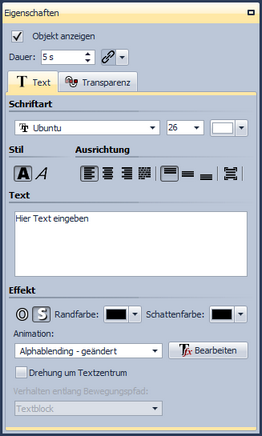 Eigenschaften für Text-Objekt Wenn Sie ein Text-Objekt auswählen, gibt es im Fenster Eigenschaften verschiedene Einstellmöglichkeiten für das Text-Objekt, die Sie im Folgenden näher kennenlernen. Unter Schriftart stellen Sie die Schriftart für den Text ein, sowie dessen Größe und Farbe. Unter Stil können Sie einstellen, ob der Text fett und/oder kursiv dargestellt werden soll. Unter Ausrichtung gibt es die Auswahl verschiedener Textausrichtungen, wie rechtsbündig, zentriert, linksbündig oder Blocksatz. Außerdem lässt sich hier die Position des Textfeldes bestimmen:
Soll der Text animiert eingeblendet werden, so können Sie aus der Liste verschiedene vorgefertigte Animationen auswählen. Über den Schalter Bearbeiten können Sie die Animation individuell anpassen. Dort sehen Sie auch eine Vorschau der Animationen. Drehung um Textzentrum bezieht sich auf Animationen, in denen der Text gedreht wird. Unter Bearbeiten können Sie auch ein anderes Drehzentrum bestimmen. Unter Verhalten entlang Bewegungspfad können Sie festlegen, wie sich der Text verhält, wenn Sie diesem einen Bewegungspfad zugeordnet haben. Sie können auswählen, ob der gesamte Textblock bewegt werden soll oder ob die einzelnen Buchstaben am Bewegungspfad entlang laufen sollen. Dabei "schmiegen" sich die Buchstaben an den Pfad an. Möchten Sie Ihren Text an einem bestimmten Pfad entlang laufen lassen, so finden Sie dazu in dem Kapitel "Bewegungspfade mit Text" eine entsprechende Anleitung. |
|
Wie Sie die Schrifteinstellungen speichern, erfahren Sie im Kapitel "Programmeinstellungen" im Punkt "Standardbildeinstellungen". Möchten Sie mehrere Schriftarten auf einem Bild verwenden, so lesen Sie im Kapitel "Mehrere Texte" weiter. |
Die Animierte Transparenz wird im Kapitel "Animierte Transparenz" beschrieben.